steam截屏键怎么换 Steam中修改截图快捷键的步骤
日期: 来源:铲子手游网
在使用Steam进行游戏时,截屏键是我们经常使用的功能之一,有时候我们可能希望将截屏键修改为其他键位,以便更加方便地进行截图操作。如何在Steam中修改截图快捷键呢?下面将为大家详细介绍一下具体的步骤。无论是为了提高效率还是满足个人习惯,通过修改截图快捷键,我们可以更好地享受游戏带来的乐趣。
Steam中修改截图快捷键的步骤
具体方法:
1.首先我们打开steam并进入到steam软件。
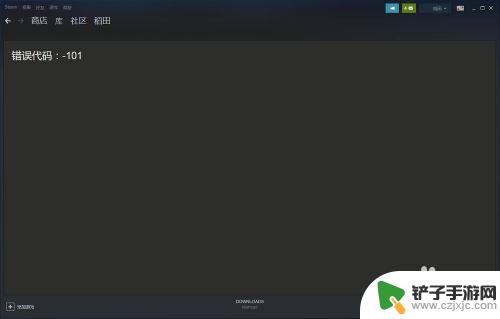
2.进入steam后我们点击左上角的steam按钮。
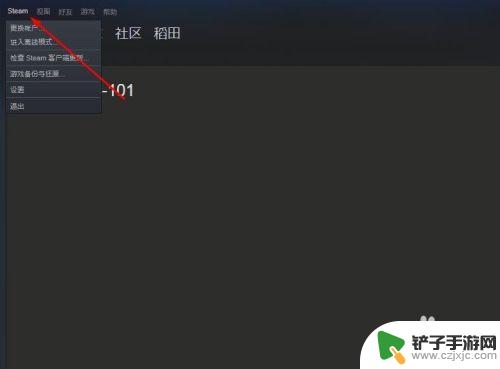
3.接下来我们在弹出的选项中点击设置按钮。
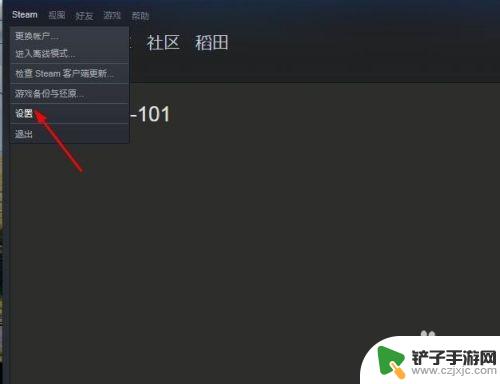
4.接着我们打开设置后点击图示的游戏中选项。
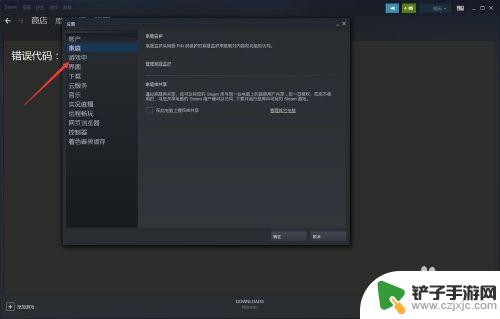
5.然后我们在游戏中选项点击图示的快捷键设置。
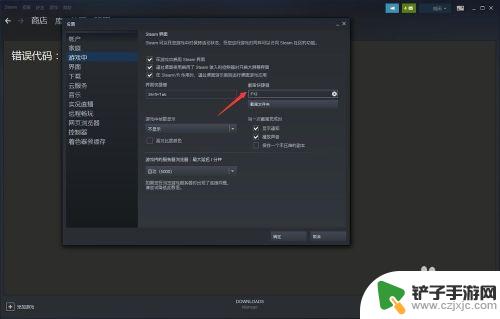
6.我们修改好快捷键后点击图示的确定就完成设置了。
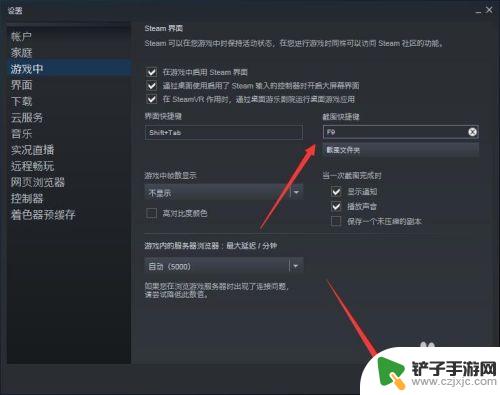
阅读完小编为您整理的这篇关于如何更换Steam截屏键的详细介绍后,您是否觉得很容易呢?如果这篇攻略对大家有所帮助,请前来关注和收藏本站吧!














